帮助分类
- 初级秘笈:快速上手主要功能
- 下载管理
- 同步试听与下载
- 按歌手名创建文件夹
- 下载歌曲路径设置
- 读取zip ar压缩包音频文件
- 桌面歌词功能
- 音乐窗——热门榜单
- 音乐窗—电台栏目
- 千千音乐窗功能
- 如何下载和更换皮肤
- 多样化关联千千图标
- 全屏显示功能
- 回放增益的使用
- 个性化版本的定制功能
- 安装、升级和卸载
- WEB千千介绍
- 关联常见音频文件
- 歌曲和播放列表
- 歌曲每周推荐功能
- 歌词的编辑、调整和上传
- 歌曲评级功能
- 音乐窗——登录可以做什么
- 音频格式的转换
- 查看歌曲详情功能
- 歌词的下载、嵌入和使用
- 均衡器的使用
- 中级秘笈:掌握诀窍很重要
- 如何制作千千静听个性皮肤(下篇,音乐窗皮肤设计部分)
- 巧用快捷键
- 如何制作千千静听个性皮肤(上篇,播放器皮肤设计部分)
- 卡拉OK视听设置
- 帮助千千搜歌词
- 定时关机功能
- 让歌曲与歌词“二合一”
- 轻松拖拽功能
- 巧妙管理音乐文件
- 网络音频一网打尽
- 把音乐从CD搬到MP3
- 不关联歌词功能
- 给音乐添加专辑封面
播放列表窗口
使用播放列表窗口可以轻松管理音频、列表文件、查看和修改文件标签信息,还可以通过“物理删除”(默认是禁用的)直接删除硬盘上不喜欢的歌曲。5.0版本更新增了方便易用的播放跟随光标功能。
播放列表窗口由两种表现形式,列表和媒体库模式,您可以根据自己的需要切换不同的播放列表形式。
如下图所示:
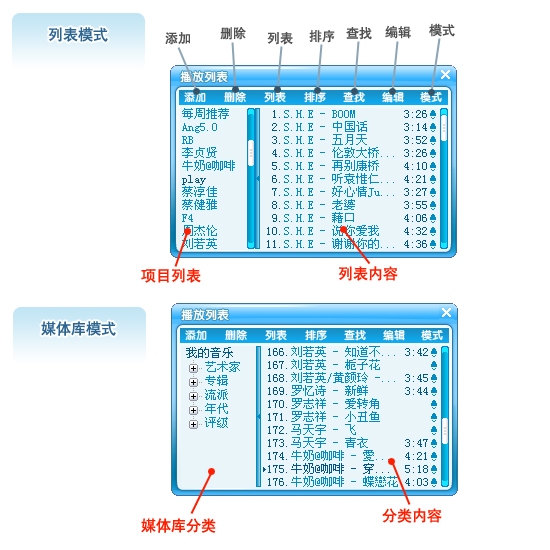
播放列表窗口各个控件功能见下表:
|
窗口区域或控件 |
功能 |
备注 |
|
|
“添加”菜单 |
文件 |
添加一个音频文件到当前播放列表。 |
|
|
文件夹 |
添加一个含有音频文件的目录到当前播放列表。 |
||
|
本地搜索 |
让千千在指定的位置搜索音频文件。 |
||
|
网上搜索 |
搜索互联网上的音频文件 |
||
|
添加url |
添加一个网络音频文件地址或者网络电台地址。 |
||
|
“删除”菜单 |
选中文件 |
删除当前选中的文件 |
物理删除默认是禁用的。 |
|
重复文件 |
删除当前编辑列表中重复加入的文件 |
||
|
错误文件 |
删除当前编辑列表中出错的文件,如:不存在的文件 |
||
|
全部删除 |
清空当前编辑列表 |
||
|
物理删除 |
删除当前选中曲目,并将硬盘中的音频文件删除 |
||
|
“列表”菜单 |
新建列表 |
在列表项目中新建一个列表 |
|
|
添加列表 |
读取一个列表文件,并将列表加入到列表项目中 |
||
|
保存列表 |
保存当前编辑的列表 |
||
|
删除列表 |
删除选中的列表 |
||
|
保存所有 |
保存所有列表项目区显示的列表 |
||
|
媒体库模式 |
将播放列表切换到媒体库模式 |
||
|
“排序”菜单 |
按显示标题 |
按着标签中的标题信息排列 |
除了随机乱序外,其他排序方式都有正序和倒序两个方式。 |
|
按文件名 |
按着文件名排列 |
||
|
按路径名 |
按着文件保存在电脑中的路径排序 |
||
|
按专辑名 |
按着标签信息中的专辑名排列 |
||
|
按文件时间 |
按着文件最后修改的时间排序 |
||
|
按音轨序号 |
按着标签信息中音轨序号排列 |
||
|
按播放长度 |
按着播放时间的长短排列 |
||
|
随机乱序 |
乱序排列 |
||
|
“查找”菜单 |
快速定位 |
在列表内容区置中显示您输入的曲目 |
查找中标题、艺术家和专辑等信息可以只填写一项。 |
|
查找歌曲 |
在当前列表中查找您需要的曲目 |
||
|
查找下一个 |
根据您上次查找的信息再次查找,在当前选中文件位置向下搜索 |
||
|
“编辑”菜单 |
剪切 |
|
|
|
复制 |
|
||
|
粘贴 |
|
||
|
移动到列表 |
将选中曲目移动到指定列表 |
||
|
复制到列表 |
将选中曲目复制到指定列表 |
||
|
全部选中 |
选中当前编辑目录或者当前分类全部曲目 |
||
|
全部不选 |
不选择任何曲目 |
||
|
反向选中 |
取消当前列表或者分类中选中的曲目,并选择所有未选择的曲目 |
||
|
“模式”菜单 |
单曲播放 |
播放选中的曲目,播放完毕后停止 |
|
|
单曲循环 |
循环播放当前选中文件 |
||
|
顺序播放 |
顺序播放当前选中列表,或者当前选中列表以及列表选项区排序在他之后的列表(当自动切换列表被选中时) |
||
|
循环播放 |
循环播放选中列表中所有曲目,或者循环播放列表选项区所有列表(当自动切换列表被选中时) |
||
|
随机播放 |
乱序播放 |
||
|
播放跟随光标 New! |
播放列表中被光标选中并以高亮显示的条目(当前播放歌曲除外)将作为下一首将要播放的歌曲。如果当前歌曲播放完毕,或者通过点击“下一首”按钮,都会播放选中歌曲。如果多选歌曲条目则只有最终被选中的歌曲作为下一首待播歌曲。 |
||
|
自动切换列表 |
选中后,除了用单曲播放和单曲循环之外的播放顺序时,当播放完当前列表中的最后一个文件时,自动切换到下一个列表 |
||

 qianqian.com
qianqian.com